วิธีแก้ไขข้อผิดพลาดการปรับขนาดคอนเทนเนอร์ APFS 49180 บน Mac (08.20.25)
หลังจากใช้ระบบไฟล์ HFS+ แบบเก่ามาหลายปี Apple ก็เปิดตัว Apple File System หรือ APFS แบบสั้นๆ พร้อมกับการเปิดตัว macOS High Sierra ระบบไฟล์ใหม่มีการปรับปรุงการเข้ารหัส ความสมบูรณ์ของไฟล์ และการจัดสรรพื้นที่ นอกจากนี้ยังเพิ่มคุณสมบัติต่างๆ เช่น การโคลนและสแนปชอต
ระบบไฟล์เป็นกลไกสำหรับการจัดเก็บข้อมูลบนฮาร์ดดิสก์หรือ SSD โดยจะติดตามว่าชิ้นส่วนที่ประกอบกันเป็นไฟล์แต่ละไฟล์อยู่ที่ใดบนไดรฟ์ พร้อมด้วยข้อมูลเมตาเกี่ยวกับแต่ละไฟล์ รวมถึงชื่อ ขนาด การสร้างและวันที่แก้ไข และรายละเอียดอื่นๆ โดยปกติแล้ว คุณจะเห็นข้อมูลทั้งหมดนี้ใน Finder 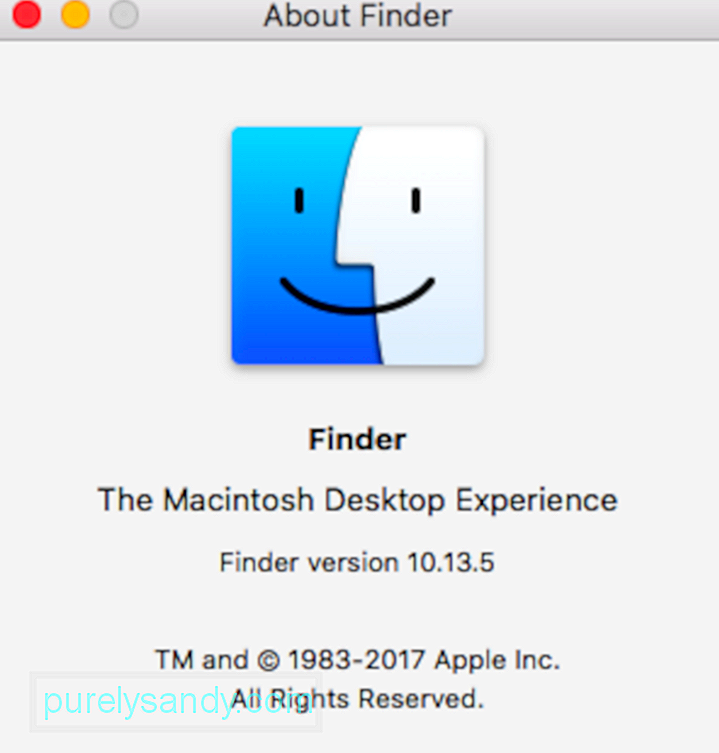
APFS (Apple File System) คือระบบที่เป็นกรรมสิทธิ์ของ Apple ซึ่งออกแบบมาเพื่อจัดระเบียบและจัดโครงสร้างข้อมูลบนระบบจัดเก็บข้อมูล APFS เข้ามาแทนที่ระบบ HFS+ ที่มีอายุ 30 ปีซึ่งเคยใช้งานบน Mac ก่อนหน้านี้
HFS+ และ HFS ซึ่งเป็นรุ่นก่อนหน้าของ Hierarchical File System ถูกสร้างขึ้นในช่วงสมัยของฟลอปปีดิสก์ ซึ่งเป็นสื่อจัดเก็บข้อมูลหลักสำหรับ Mac เมื่อฮาร์ดไดรฟ์ยังคงเป็นตัวเลือกที่มีราคาแพงจากบุคคลที่สาม
Apple ออกแบบ APFS เป็นหลักสำหรับ SSD และระบบจัดเก็บข้อมูลแบบแฟลชอื่นๆ ตั้งแต่เริ่มต้น แม้ว่า APFS จะถูกสร้างขึ้นสำหรับการจัดเก็บข้อมูลแบบโซลิดสเตต แต่ก็ยังทำงานได้ดีกับฮาร์ดไดรฟ์รุ่นใหม่อื่นๆ APFS รวมอยู่ใน: 
- macOS Catalina (10.15)
- macOS Mojave (10.14)
- macOS High Sierra (10.13)
- macOS Big Sur
- iOS 10.3 และใหม่กว่า
- tvOS 10.2 และใหม่กว่า
- watchOS 3.2 และใหม่กว่า
APFS มีคุณลักษณะหลายอย่างที่แตกต่างจากระบบไฟล์รุ่นเก่า
- โคลน: โคลนทำให้สามารถคัดลอกไฟล์ได้แทบจะในทันทีโดยไม่ต้องใช้พื้นที่เพิ่มเติม แทนที่จะคัดลอกไฟล์หรือเอกสารทีละรายการจากที่หนึ่งไปยังอีกที่หนึ่ง โคลนสามารถอ้างอิงไฟล์ต้นฉบับแทน โดยแชร์บล็อกของข้อมูลที่เหมือนกันระหว่างสองไฟล์ เมื่อคุณทำการเปลี่ยนแปลงในไฟล์เดียว เฉพาะบล็อกของข้อมูลที่เปลี่ยนแปลงเท่านั้นที่จะถูกเขียนไปยังโคลนใหม่ ทั้งต้นฉบับและโคลนยังคงแบ่งปันบล็อกข้อมูลเดิม ซึ่งไม่เพียงแต่ทำให้การคัดลอกและบันทึกไฟล์ทำได้รวดเร็วเป็นพิเศษ แต่ยังช่วยประหยัดพื้นที่จัดเก็บอีกด้วย
- สแนปชอต: APFS สามารถสร้างสแน็ปช็อตของโวลุ่มที่แสดงถึงช่วงเวลาหนึ่งได้ สแนปชอตช่วยให้สำรองข้อมูลได้อย่างมีประสิทธิภาพ และช่วยให้คุณย้อนกลับไปดูว่าสิ่งต่างๆ เป็นอย่างไร ณ เวลาใดเวลาหนึ่ง สแนปชอตเป็นตัวชี้แบบอ่านอย่างเดียวไปยังโวลุ่มดั้งเดิมและข้อมูล สแนปชอตใหม่ไม่ใช้พื้นที่จริง นอกจากปริมาณพื้นที่ที่จำเป็นในการจัดเก็บตัวชี้ไปยังโวลุ่มดั้งเดิม เมื่อเวลาผ่านไปและมีการเปลี่ยนแปลงในโวลุ่มเดิม สแน็ปช็อตจะได้รับการอัปเดตด้วยการเปลี่ยนแปลงที่เกิดขึ้นเท่านั้น
- การเข้ารหัส: APFS รองรับการเข้ารหัสดิสก์เต็มรูปแบบที่มีประสิทธิภาพโดยใช้โหมด AES-XTS หรือ AES-CBC ทั้งไฟล์และข้อมูลเมตาถูกเข้ารหัส วิธีการเข้ารหัสที่รองรับได้แก่:
- ล้าง (ไม่มีการเข้ารหัส)
- คีย์เดียว
- หลายคีย์ พร้อมคีย์ต่อไฟล์สำหรับทั้งข้อมูลและข้อมูลเมตา
- การแชร์พื้นที่: การแชร์พื้นที่ทำให้การกำหนดขนาดพาร์ติชั่นล่วงหน้าสิ้นสุดลง ไดรฟ์ข้อมูลทั้งหมดจะแชร์พื้นที่ว่างพื้นฐานบนไดรฟ์แทน การแชร์พื้นที่ช่วยให้ไดรฟ์ข้อมูลหลายไดรฟ์ขยายและย่อขนาดแบบไดนามิกได้ตามต้องการ โดยไม่ต้องแบ่งพาร์ติชั่นใหม่
- Copy-On-Write: รูปแบบการปกป้องข้อมูลนี้อนุญาตให้แชร์โครงสร้างข้อมูลได้ตราบเท่าที่ไม่มีการเปลี่ยนแปลง ทำ. เมื่อมีการร้องขอการเปลี่ยนแปลง (เขียน) สำเนาใหม่ที่ไม่ซ้ำจะถูกสร้างขึ้น เพื่อให้แน่ใจว่าต้นฉบับยังคงไม่เสียหาย หลังจากเขียนเสร็จแล้วเท่านั้น ข้อมูลไฟล์ที่อัปเดตให้ชี้ไปที่ข้อมูลล่าสุด
- Atomic Safe-Save: สิ่งนี้คล้ายกับแนวคิดของการคัดลอกเมื่อเขียน แต่ใช้กับการดำเนินการไฟล์ใดๆ เช่น การเปลี่ยนชื่อหรือย้ายไฟล์หรือไดเรกทอรี ใช้การเปลี่ยนชื่อเป็นตัวอย่าง ไฟล์ที่กำลังจะเปลี่ยนชื่อจะถูกคัดลอกด้วยข้อมูลใหม่ (ชื่อไฟล์) จนกว่ากระบวนการคัดลอกจะเสร็จสมบูรณ์ ระบบไฟล์จะอัปเดตให้ชี้ไปที่ข้อมูลใหม่ วิธีนี้ช่วยให้มั่นใจได้ว่าหากเขียนไม่เสร็จไม่ว่าด้วยสาเหตุใด เช่น ไฟดับหรือ CPU hiccup ไฟล์ต้นฉบับจะยังคงไม่เสียหาย
- Sparse Files: วิธีที่มีประสิทธิภาพมากขึ้นในการจัดสรรพื้นที่ไฟล์ช่วยให้ไฟล์ พื้นที่ที่จะเติบโตเมื่อจำเป็นเท่านั้น ในระบบไฟล์แบบ non-sparse ต้องจองพื้นที่ไฟล์ไว้ล่วงหน้า แม้ว่าจะไม่มีข้อมูลใดพร้อมที่จะจัดเก็บ
นอกเหนือจากปัญหาของแฟลชไดรฟ์ USB ที่ฟอร์แมตด้วย APFS ซึ่ง Mac หรือคอมพิวเตอร์ Windows รุ่นเก่าไม่สามารถอ่านได้ คนส่วนใหญ่ไม่ควรพบข้อผิดพลาด APFS อย่างร้ายแรง ทุกสิ่งที่เปลี่ยนแปลงนั้นอยู่ภายใต้ประทุน และจะส่งผลให้ Mac เร็วขึ้น เชื่อถือได้มากขึ้น และปลอดภัยยิ่งขึ้น
APFS Error Code 49180 บน Mac คืออะไรเช่นเดียวกับการใช้งานซอฟต์แวร์หรือชุดคุณลักษณะใหม่ ผู้ใช้ปลายทางอาจพบกับลักษณะเฉพาะและความเข้ากันไม่ได้หลายอย่างที่คาดไม่ถึง ผู้ใช้ที่แปลกประหลาดรายหนึ่งพบเจอกำลังพยายามปรับขนาดพาร์ติชั่นระบบโดยใช้ยูทิลิตี้ดิสก์เพื่อย่อพาร์ติชั่นและพบรหัสข้อผิดพลาด 49180
ผู้ใช้ไม่สามารถย่อขนาดพาร์ติชั่น APFS macOS ในยูทิลิตี้ดิสก์หรือโดย ใช้ diskutil เมื่อลองใช้วิธีใดวิธีหนึ่ง พวกเขาจะได้รับข้อผิดพลาดในการปรับขนาดคอนเทนเนอร์ APFS 49180 – พื้นที่ดิสก์ที่ใช้ไม่ได้
ในบางกรณี ผู้ใช้พยายามลบ Bootcamp Partition เพื่อเพิ่มพื้นที่ดิสก์หลัก ผู้ใช้ใช้โปรแกรม Disk Utility แต่น่าเสียดายที่ Macintosh HD ไม่ได้มีขนาดใหญ่ขึ้น พื้นที่เก็บข้อมูลเพิ่งหายไปและตอนนี้มีพื้นที่ว่างที่ไม่ได้ใช้ เมื่อพยายามลบพื้นที่ "ว่าง" ในแอพ Disk Utility เพื่อเพิ่มพาร์ติชั่นอื่น แต่จะส่งคืนข้อผิดพลาดการปรับขนาดคอนเทนเนอร์ APFS 49180 บน Mac การลบพื้นที่ "ว่าง" และพยายามสร้างพาร์ติชันใหม่ก็ใช้งานไม่ได้เช่นกัน
อะไรทำให้เกิดรหัสข้อผิดพลาด 49180 APFS ขณะพยายามเรียกคืนพื้นที่ว่างเมื่อคุณพบข้อผิดพลาดในการปรับขนาดคอนเทนเนอร์ APFS 49180 – ใช้ไม่ได้ พื้นที่ดิสก์ จำข้อจำกัดของระบบไฟล์นี้:
- Mac ที่ใช้ OS X 10.11 El Capitan และรุ่นก่อนหน้าไม่สามารถต่อเชื่อมหรืออ่านโวลุ่มที่ฟอร์แมตเป็น APFS ได้ ดังนั้น อย่าฟอร์แมตฮาร์ดดิสก์ภายนอกหรือ USB แฟลชไดรฟ์เป็น APFS หากคุณอาจจำเป็นต้องใช้กับ Mac รุ่นเก่า อย่างไรก็ตาม Mac ที่ใช้ High Sierra จากไดรฟ์ที่ฟอร์แมต APFS ทำงานได้ดีกับฮาร์ดดิสก์ภายนอกที่ยังคงฟอร์แมตเป็น HFS+
- แม้ว่าโปรแกรมติดตั้ง High Sierra จะสามารถแปลงโวลุ่มจาก HFS+ เป็น APFS ระหว่างการติดตั้ง คุณไม่สามารถแปลง APFS ปริมาณกลับไปที่ HFS+ โดยไม่ต้องลบออกก่อน คุณจะต้องสำรองข้อมูลใดๆ ในนั้น จัดรูปแบบเป็น APFS แล้วกู้คืนข้อมูล
- เราขอแนะนำไม่ให้ใช้ซอฟต์แวร์ซ่อมแซมและกู้คืนดิสก์เก่าที่ยังไม่ได้อัปเดตสำหรับ High Sierra โวลุ่มที่จัดรูปแบบ APFS
- Apple's Boot Camp ซึ่งช่วยให้คุณเรียกใช้ Windows บน Mac ของคุณ ไม่สนับสนุนการอ่าน/เขียนไปยังโวลุ่ม Mac ที่จัดรูปแบบ APFS
- โวลุ่มที่จัดรูปแบบเป็น APFS ไม่สามารถเสนอคะแนนการแบ่งปันผ่านเครือข่ายโดยใช้ AFP และต้องใช้ SMB หรือ NFS แทน
ดังนั้น หากคุณใช้ Boot Camp เพื่อลบพาร์ติชัน คุณมักจะพบข้อผิดพลาดนี้เนื่องจากปัญหาความเข้ากันได้
อีกสิ่งหนึ่งที่คุณต้องพิจารณาคือความสมบูรณ์ของไดรฟ์ . ไดรฟ์ที่เสียหายอาจทำให้เกิดข้อผิดพลาดของดิสก์ได้หลากหลาย และข้อผิดพลาดในการปรับขนาดคอนเทนเนอร์ APFS 49180 บน Mac ก็เป็นหนึ่งในนั้น
จะแก้ไข APFS Container Resize Error 49180 บน Mac ได้อย่างไรหากต้องการแก้ไขคอนเทนเนอร์ APFS ข้อผิดพลาดในการปรับขนาด 49168 บน macOS High Sierra เราขอแนะนำให้คุณทำความสะอาดคอมพิวเตอร์ของคุณด้วยเครื่องมือยูทิลิตี้ระดับพรีเมียม เช่น เครื่องมือแอปซ่อมแซม Mac เครื่องมือนี้จะสแกนระบบของคุณเพื่อหาปัญหาการจำกัดประสิทธิภาพ เช่น ไฟล์แคชและแอปที่ไม่จำเป็น นอกจากนี้ยังจะเพิ่มประสิทธิภาพ RAM ของคุณเพื่อสร้างพื้นที่สำหรับแอปที่ใช้งานอยู่และแนะนำการปรับแต่งที่จะประหยัดพลังงาน
หลังจากทำความสะอาดคอมพิวเตอร์แล้ว คุณสามารถดำเนินการแก้ไขข้อผิดพลาดการปรับขนาดคอนเทนเนอร์ APFS 49180 บน macOS โดยใช้วิธีการ ตามรายการด้านล่าง
แต่ก่อนอื่น สำรองข้อมูล Mac ของคุณ หนึ่งในมาตรการป้องกันที่สำคัญที่สุดก่อนดำเนินการใดๆ คือ การสำรองข้อมูล ด้วยการสำรองข้อมูลแบบลงมือปฏิบัติ ปัญหาต่างๆ เช่น Data Recovery จะบรรเทาได้ง่าย แต่ถ้าในกรณีที่ไม่มีข้อมูลสำรองหรือข้อมูลสำรองไม่ล่าสุดก็ไม่ต้องกังวล มีตัวเลือกซอฟต์แวร์ APFS Data Recovery ที่ปลอดภัย เชื่อถือได้ และทรงพลังเพื่อกู้คืนข้อมูลที่สูญหาย ถูกลบ หรือไม่สามารถเข้าถึงได้ภายใต้สถานการณ์เกือบทั้งหมด ยกเว้นการเขียนทับ
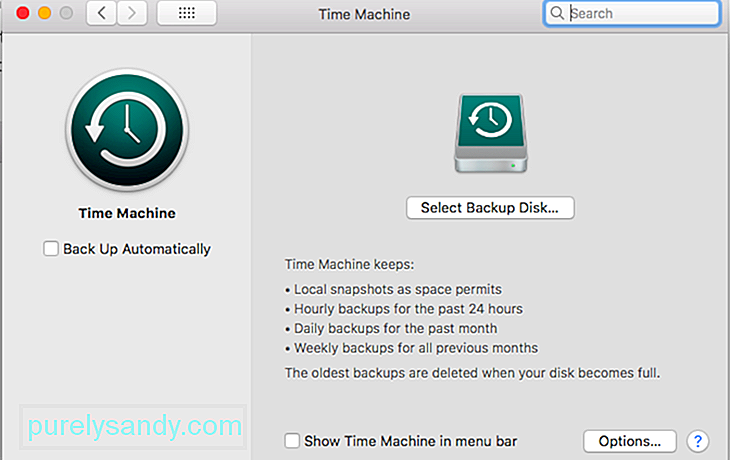 จากนั้นปิดการสำรองข้อมูลอัตโนมัติด้วย Time Machine:
จากนั้นปิดการสำรองข้อมูลอัตโนมัติด้วย Time Machine:
เมื่อคุณทำตามขั้นตอนการเตรียมการข้างต้นเสร็จสิ้นแล้ว คุณสามารถดำเนินการแก้ไขปัญหาต่อไปนี้ได้
แก้ไข #1 สร้างพาร์ติชันโดยใช้ Terminalดังที่กล่าวไว้ก่อนหน้านี้ แอพยูทิลิตี้ดิสก์ไม่มีประโยชน์ในการแก้ไขปัญหาพาร์ติชั่นดิสก์ สำหรับสิ่งนี้ คุณจะต้องพึ่งพาแอพ Terminal ก่อนเปิด Terminal คุณควรสำรองข้อมูลของคุณ แล้วปิดการสำรองข้อมูลอัตโนมัติด้วย Time Machine นี่คือวิธีปิดการสำรองข้อมูลอัตโนมัติโดย Time Machine:
หลังจากปิดตัวเลือกการสำรองข้อมูลอัตโนมัติของ Time Machine ขั้นตอนต่อไปคือการใช้ Terminal เพื่อค้นหาตำแหน่งของพาร์ติชั่น APFS ทำตามขั้นตอนต่อไปนี้: 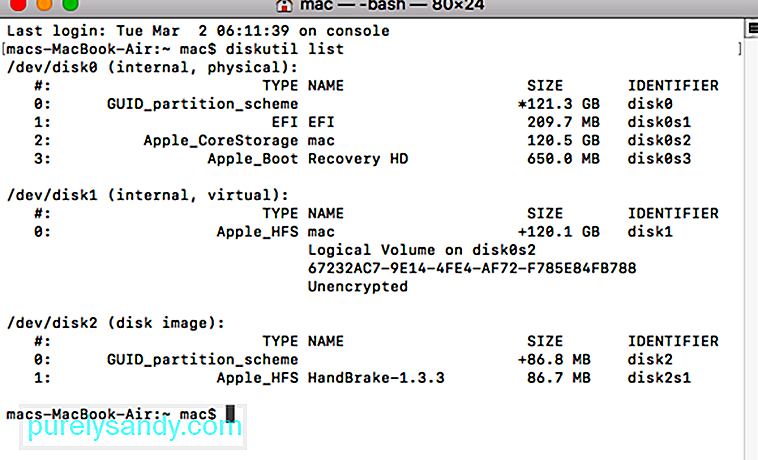
ตอนนี้ ให้ลองสร้างพาร์ติชัน APFS บน Mac ของคุณและดูว่าคุณยังได้รับข้อผิดพลาดใดๆ หรือไม่ หากไม่มีอะไรเปลี่ยนแปลง วิธีอื่นๆ ต่อไปนี้แม้จะซับซ้อนกว่าเล็กน้อย แต่ก็ช่วยแก้ปัญหาได้
สมมติว่าคุณต้องการปรับขนาดคอนเทนเนอร์ APFS เป็นขนาดเฉพาะ เช่น 550 GB จากฮาร์ดไดรฟ์ 1 TB คุณจะต้องป้อนคำสั่งใน Terminal ที่ระบุสิ่งนี้ ใน Terminal พิมพ์ sudo diskutil apfs resizeContainer disk0s2 450g jhfs+ Extra 550g พื้นที่ที่เหลือจะเป็นระบบไฟล์ HFS+
เทคนิคข้างต้นสามารถใช้เพื่อสร้างพาร์ติชั่นจำนวนมากได้ บรรทัดคำสั่งที่มุ่งสร้างหลายพาร์ติชั่นจะมีลักษณะดังนี้: sudo diskutil apfs resizeContainer disk0s2 400g jhfs+ Media 350g FAT32 Windows 250g.
อีกสิ่งที่คุณสามารถทำได้คือสร้างสูตรด้วยวิธีนี้ – diskutil จะทำงานอัตโนมัติ - ตรวจหาโวลุ่มสำหรับพาร์ติชันใหม่: sudo diskutil apfs resizeContainer disk0s2 650g jhfs+ Media 0b
แก้ไข #2 ใช้ยูทิลิตี้ดิสก์ 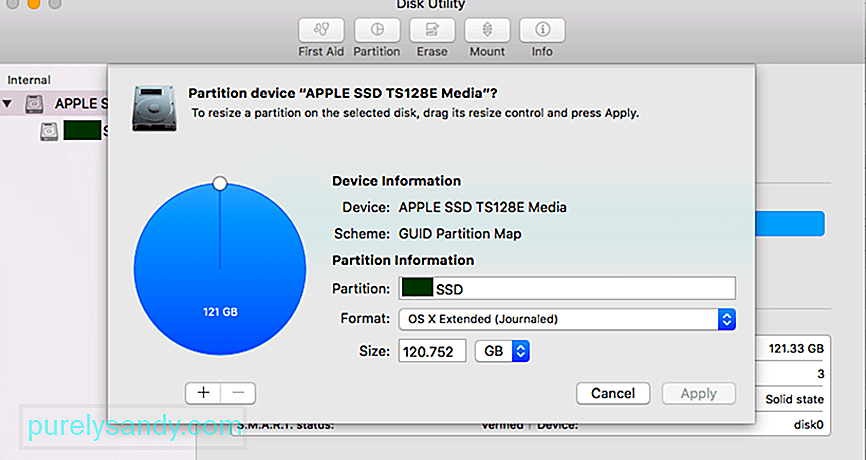 แม้ว่าบทความนี้จะเริ่มต้นด้วยการสังเกตว่าแอปยูทิลิตี้ดิสก์ช่วยแก้ปัญหา “ไม่สามารถสร้างพาร์ติชั่นใหม่บน Mac ได้” เพียงเล็กน้อย แต่ก็ยังมีประโยชน์โดยเฉพาะหากคุณใช้รุ่นเก่า ระบบปฏิบัติการ. คุณยังสามารถใช้แอป Disk Utility หลังจากใช้ Terminal เพื่อเรียกใช้คำสั่งที่ระบุไว้ด้านบน
แม้ว่าบทความนี้จะเริ่มต้นด้วยการสังเกตว่าแอปยูทิลิตี้ดิสก์ช่วยแก้ปัญหา “ไม่สามารถสร้างพาร์ติชั่นใหม่บน Mac ได้” เพียงเล็กน้อย แต่ก็ยังมีประโยชน์โดยเฉพาะหากคุณใช้รุ่นเก่า ระบบปฏิบัติการ. คุณยังสามารถใช้แอป Disk Utility หลังจากใช้ Terminal เพื่อเรียกใช้คำสั่งที่ระบุไว้ด้านบน
วิธีแก้ปัญหาสุดท้ายที่เราแนะนำคือการใช้ซอฟต์แวร์การดีแฟรกดิสก์ที่เชื่อถือได้ เช่น Disk Defrag จาก Auslogics จะช่วยให้คุณสร้างโวลุ่มและพาร์ติชั่นใหม่บนคอมพิวเตอร์ได้ง่ายขึ้น
เป็นไปได้ว่าพาร์ติชั่นดิสก์ของคุณเสียหาย ด้วยเหตุนี้จึงเป็นไปไม่ได้ที่จะสร้างพาร์ติชั่น APFS ในกรณีนี้ คุณควรอ่านบทความนี้เกี่ยวกับวิธีแก้ไขพาร์ติชั่น macOS ที่เสียหายหรือถูกลบ
หากปัญหายังคงอยู่และคุณยังคงได้รับรหัสข้อผิดพลาดการปรับขนาดคอนเทนเนอร์ APFS 49168 บน Mac ทุกครั้งที่คุณลอง ในการสร้างพาร์ติชันใหม่ คุณควรไปที่คลินิก Mac หรือติดต่อฝ่ายดูแลลูกค้าของ Apple พวกเขาจะรู้ว่าต้องทำอะไร
แก้ไข #4: ลดขนาดพาร์ติชัน APFS ของคุณหากคุณตัดสินใจว่าต้องการเรียกคืนพื้นที่นั้นในคอนเทนเนอร์ APFS ของคุณ คุณสามารถทำได้โดยใช้ diskutil เช่นกัน ก่อนอื่น คุณต้องลบ JHFS+ หรือพาร์ติชั่นอื่นๆ และตั้งเป็นพื้นที่ว่างบนฮาร์ดไดรฟ์ของคุณ
ในกรณีนี้ diskutil จะอ้างสิทธิ์พื้นที่ว่างทั้งหมดที่มีอยู่ในอุปกรณ์จัดเก็บข้อมูลจริงโดยอัตโนมัติ แต่คุณสามารถแทนที่ 0 ด้วยค่าขนาดได้
ถัดไป คุณต้องเปิดใช้งานอีกครั้ง เครื่องย้อนเวลา. อย่าลืมเปิดใช้งาน Time Machine อีกครั้งเมื่อคุณทำการย่อพาร์ติชั่น APFS เสร็จแล้ว เปลี่ยนเครื่องมือนี้โดย:
หากคุณพบรหัสข้อผิดพลาด 49180 APFS ขณะพยายามเรียกคืนพื้นที่ว่างบน Mac ของคุณ ไม่ต้องกังวลเพราะไม่ใช่ข้อผิดพลาดร้ายแรง อย่างไรก็ตาม อย่าลืมสำรองไฟล์ของคุณเพื่อป้องกันข้อมูลสูญหายในกรณีที่เกิดอุบัติเหตุ จากนั้น คุณสามารถลองสี่วิธีตามรายการด้านบนเพื่อดูว่าวิธีใดเหมาะกับคุณ หากคุณทราบวิธีแก้ไขอื่นๆ สำหรับข้อผิดพลาดนี้ โปรดแจ้งให้เราทราบในความคิดเห็น
วิดีโอ YouTube: วิธีแก้ไขข้อผิดพลาดการปรับขนาดคอนเทนเนอร์ APFS 49180 บน Mac
08, 2025

